Kamu suka menonton video-video di Youtube, tapi tidak suka kuota internetmu terbabat habis? Kamu tidak sendiri. Banyak orang di luar sana yang memiliki perasaan sepertimu. Apa solusinya?
Selain dari ikutin beberapa tips hemat kuota youtube yang sudah ada di blog ini, kamu juga bisa menghemat kuota dengan cara mendownload terlebih dahulu video yang ingin kamu tonton.
Hal ini sudah disinggung sedikit sebenarnya di tips nomor 2 di pembahasan tsbt, tapi disini kita akan bahas lebih detail lagi.
Karena untuk men-download video di youtube ada banyak alternatifnya.
Kamu bisa mendonwload (menyimpan) video di aplikasi youtube atau mendownloadnya dengan bantuan aplikasi tambahan. Tentunya kedua hal ini memiliki kelebihan dan kekurangannya masing-masing.
Silahkan kamu pilih salah satunya yang sesuai dengan kebutuhanmu! Yuk, simak!
Download video Youtube lewat aplikasi resmi Youtube
Cara pertama yang mau aku jelaskan adalah mengunduh video Youtube melalui aplikasi resmi Youtube. Aku bagi jadi dua bagian saja untuk cara download di Youtube ini. Silakan disimak!
a. Donwload (simpan) video di aplikasi Youtube biasa
1. Buka aplikasi Youtube.
2. Cari video yang ingin kamu download di kolom pencarian.
3. Jika sudah ketemu, buka video tersebut.
4. Pada bagian bawah judul, tepat di sebelah kanan baris tombol like/dislike dan bagikan, terdapat tombol panah terbalik. Itu tombol unduh. Tap tombol unduh tersebut.
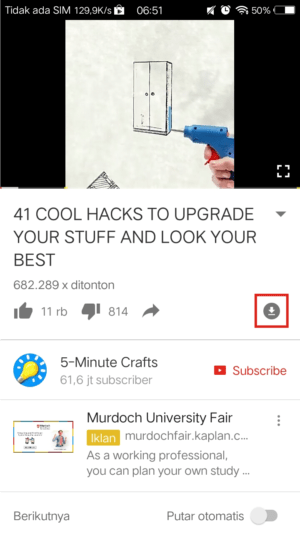
5. Pilih kualitas video yang ingin kamu download. Terdapat tiga pilihan, yaitu kecil, sedang, dan besar. Sesuaikan dengan kapasitas kuota internetmu ya. Jika sudah mantap memilih, langsung saja tap oke.
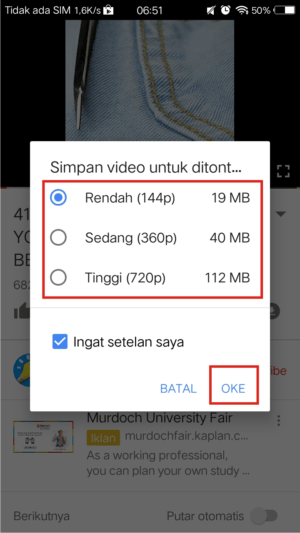
6. Kamu bisa menonton video tersebut secara offline. Biasanya ada di bagian “download” di Library.
b. Download (simpan) video di aplikasi Youtube Go
1. Buka Youtube Go.
2. Cari video yang ingin diunduh di kolom pencarian. Misalnya, lagu Mawang yang berjudul Kasih Sayang Kepada Orang Tua.
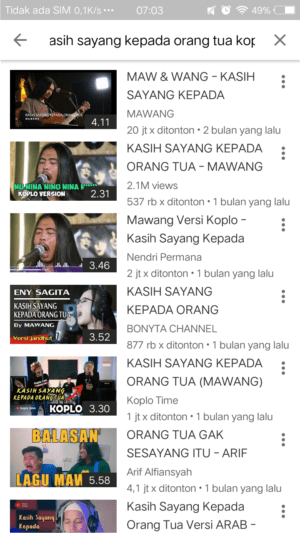
3. Tap videonya, lalu akan muncul popup yang menginformasikan kualitas video mau diunduh. Tap download.
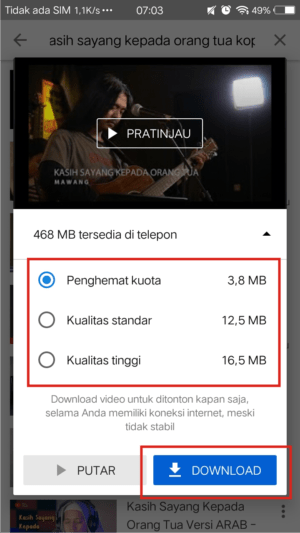
4. Balik ke beranda, dibagian bawah terdapat menu download. Tap, dan kamu akan menemukan video yang sudah kamu unduh sebelumnya.
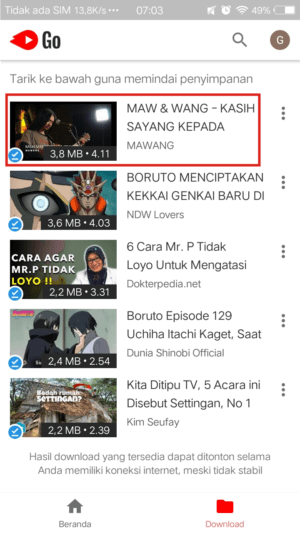
C. Kekurangan download via aplikasi youtube resmi
Mengunduh video secara langsung, baik melalui Youtube maupun Youtube Go, memang sangat mudah dan banyak kelebihannya. Kamu bisa memutar ulang video-video yang telah diunduh kapanpun tanpa perlu menghabiskan kuota internet lagi.
Namun, ada beberapa kekurangan yang akan kamu temui jika mendownload video Youtube menggunakan cara pertama ini, yaitu:
- Ada masa pakai. Jadi, kamu hanya diizinkan menyimpan video tersebut dalam waktu 30 hari. Lebih dari waktu itu, video akan menghilang secara otomatis dan tidak bisa ditonton lagi. Kamu harus melakukan pengunduhan lagi yang otomatis memakan kuota internet lagi.
- Ada beberapa video yang tidak diizinkan untuk didownload di beberapa negara, termasuk Indonesia. Hal ini berkaitan dengan kekhawatiran bahwa video tersebut akan dibajak. Contohnya: video-video dari Vevo.
Download video Youtube dengan bantuan aplikasi pihak ketiga
Jika kamu ingin menyimpan video Youtube secara permanen di HP, maka cara pertama bukanlah opsi untukmu. Jadi, kamu harus menggunakan cara kedua ini, yaitu denga mendownload dengan bantuan aplikasi pihak ketiga. Risikonya ya kamu wajib memiliki storage lebih di HP-mu. Terus, bagaimana caranya?
1. Pasang terlebih dulu aplikasi “Social Video Downloader” dari Playstore. Setelah terpasang, silakan buka aplikasi tersebut. Pastikan aplikasinya bisa dipakai untuk download video di youtube
Admin: Aku tidak nemu aplikasi yang dimaksud penulis di playstore. Mungkin aku yang kurang teliti, nanti aku coba search lagi. Untuk sementara, pakai cara ketiga dibawah aja, jauh lebih simpel tanpa install aplikasi apapun.
2. Tap Youtube, maka tampilan aplikasi tersebut akan menyerupai aplikasi Youtube yang diberi frame.
3. Tab tombol searching untuk menemukan video favoritmu.
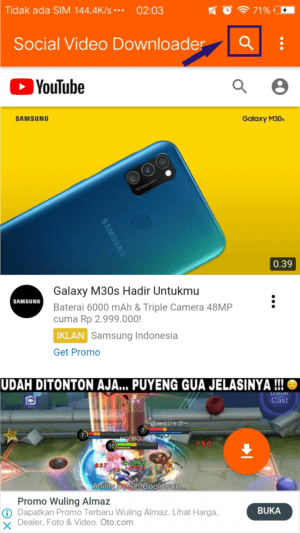
4. Cari video yang ingin kamu download. Pada contoh, aku mengetik “cara mengalahkan Sun di Mobile Legends”.
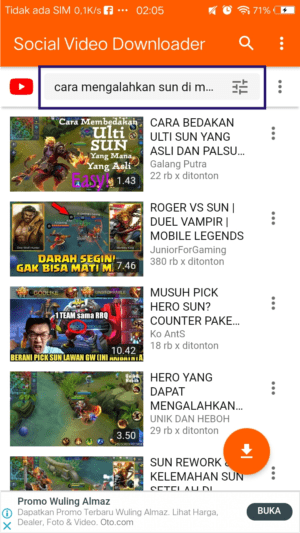
5. Pilih salah satu video, lalu mainkan video tersebut. Setelah itu, kamu tap ikon download berwarna oranye yang ada di pojok kanan bawah.
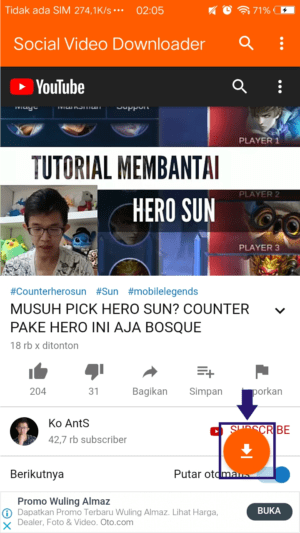
6. Akan muncul popup menu yang berisi opsi kualitas video yang bisa diunduh.
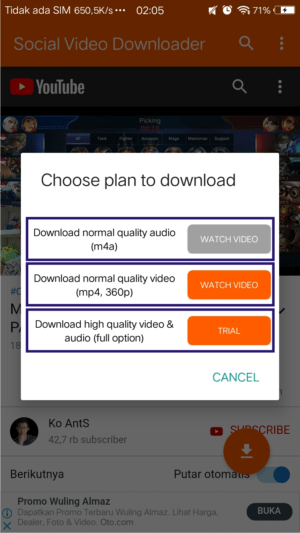
Penjelasan:
- Opsi gratis tanpa iklan bisa dipilih jika kamu ingin mengunduh audio saja. Tidak ada tampilan visualnya.
- Opsi gratis dengan menonton iklan terlebih dulu bisa dipilih jika kamu ingin mengunduh audio dan video. Pada opsi ini kualitas video yang diunduh tidak dalam HD tapi 360p saja.
- Opsi berbayar jika kamu ingin mengunduh audio dan video dalam kualitas tinggi sesuai ketersediaan.
7. Karena tidak terlalu mementingkan kualitas video, maka aku memilih opsi kedua. Mau tak mau, kamu harus menonton iklan sampai selesai. Ketika sudah kelar, akan muncul popup baru, kamu bisa memilih ingin donlot audio saja atau video dan mengubah nama filenya nanti. Jika sudah siap, tap oke, dan video otomatis terunduh.
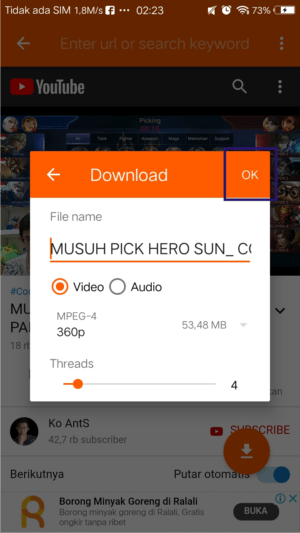
8. Buka file explorer HP-mu. Pilih folder download.
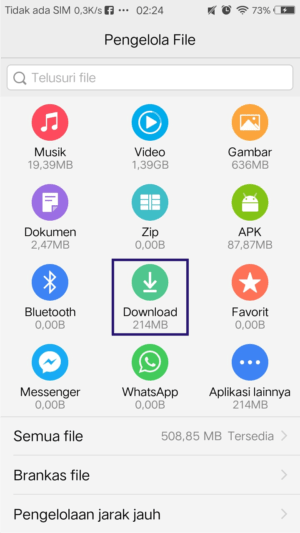
9. Pilih folder Social, dan kamu akan menemukan video yang telah kamu unduh tadi disana.
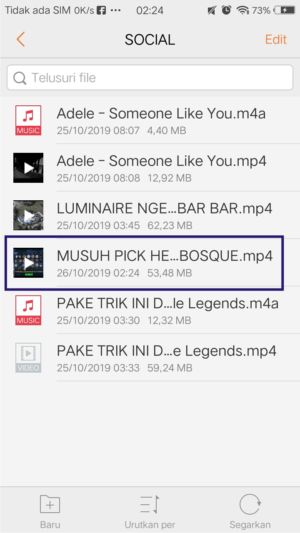
Download video Youtube melalui browser
Selain dua cara diatas, ada satu lagi cara yang bisa kamu lakukan untuk mendownload video Youtube dengan memakai browser. Cara mengunduh video Youtube via browser ini memiliki kelebihan: pertama, kamu tidak perlu memasang aplikasi tambahan; dan kedua, kamu hanya membutuhkan browser bawaan HP. Oke, ikuti langkah demi langkahnya berikut ini, yaitu:
1. Buka browser Google Chrome.
2. Kolom address, ketik URL www.youtube.com, cari video yang kamu ingin download. Dalam contoh di artikel ini, aku menjajal untuk mengunduh video Adele dengan lagu Someone Like You. Setel video lagu tersebut.
3. Tap kolom address, lalu salin alamat URL video lagu tersebut.
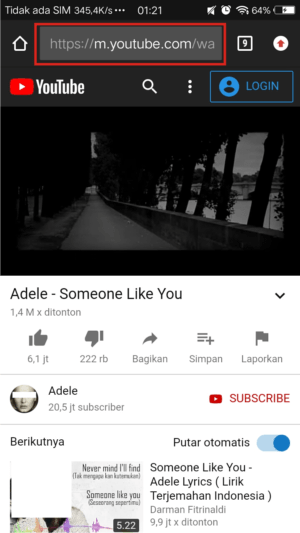
4. Sekarang, kamu buka tab baru, dan ketik di kolom address www.keepvid.pro/id (kamu bisa gunakan website lain, tapi aku lebih menyukai website ini karena tampilannya lebih simple dan tidak ribet dalam penggunaannya).
5. Tempelkan salinan URL video Youtube dikolom yang terletak di website, lalu tap unduh sekarang.
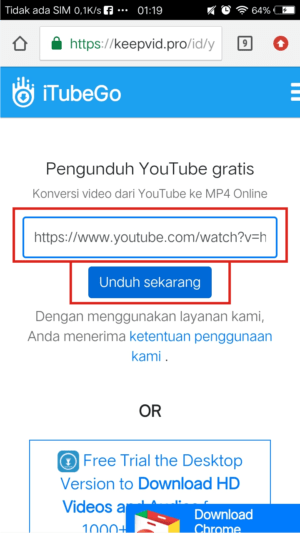
6. Tunggu beberapa saat. Video Youtube yang mau kamu download sudah tersedia. Tinggal pilih mau dijadikan file dengan format mp4 / flv / 3gp / mp3, tergantung ketersediaan juga.
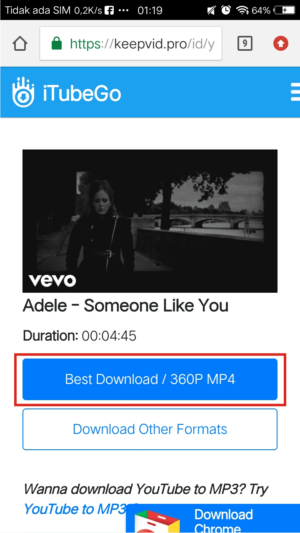
7. Kamu bisa cari hasil download-an di pengaturan download yang ada dibrowser tersebut. Kalau pakai chrome biasanya tinggal tap titik tiga dibagian pojok kanan atas, pilih menu “donwloads” dan kamu akan dibawa kelaman yang memperlihatkan seluruh download yang pernah dilakukan di chrome.
Itulah tiga cara mengunduh video Youtube yang bisa dilakukan. Setiap cara memiliki kelebihan dan kekurangan masing-masing. Silakan pilih yang kamu anggap paling mudah dan nyaman. Selamat mencoba dan semoga bermanfaat!

Tinggalkan Balasan